
起動時に「ライセンスサーバーが見つかりません。」とメッセージが表示されてしまいました。
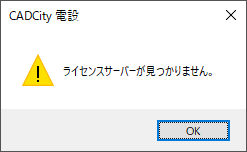
「OK」ボタンを押すと、「ネットワークライセンスサーバーが設定されていません。サーバーを設定しますか?」と出ます。

「はい」を選んでも、「指定されたファイルが見つかりません。」と表示され、起動できません。


エラーが出て起動できないのですね。
それでは、以下の手順をご参照ください。
ご契約タイプを確認する
お客様のご契約タイプにより、解決方法は異なります。まずは以下をご確認ください。
納品物の中に二つ折りB5用紙の「CADCityパスワードカード」が同梱されている場合
→ お客様のご契約タイプは、「スタンドアロン」です。解決方法はこちらへ。
納品物の中に「ライセンスファイル」と記載されたDVDが同梱されている場合
→ お客様のご契約タイプは、「ネットワークライセンス」です。解決方法はこちらへ。
解決方法1:スタンドアロンの場合
ご契約タイプとは異なるシステムがインストールされています。以下の手順で変更してください。
- セットアップ用システムDVDをDVDドライブにセットします。
- セットアップ画面が表示されたら、「64bit」または「32bit」ボタンをクリックします。
※通常、32bitのパソコンであれば「32bit」、そうでなければ「64bit」を選択します。 - 「変更」「修正」「削除」の3つから「変更」を選択し、「次へ」ボタンをクリックします。

- 上から2段目「【ネットワークライセンス】を使用する」のチェックを外します。

- チェックを外しましたら「次へ」ボタンをクリックします。

- 「【ネットワークライセンス】から【ローカルライセンス】に変更します。よろしいですか?」というメッセージが表示されます。「はい」をクリックします。

- システムがスタンドアロンタイプに変更され、起動できるようになります。
解決方法2:ネットワークライセンスの場合
以下の4点を確認してください。
- お使いのパソコンは、ネットワークケーブルもしくはWi-Fiに繋がっていますか?
- サーバー用パソコンへの、サーバープログラムのセットアップはお済みですか?
- サーバー用パソコンに、弊社USBプロテクトがセットされていますか?
また、ランプは点灯していますか? - サーバー用パソコンで、弊社サービスプログラムが正常に動作していますか?
以上をご確認の上、それでもエラーが表示される場合には、お手数ですが弊社サポートまたは担当営業までご連絡ください。






